


[前ジョブ読出し]
概要
[コピー]画面、[スキャン]画面または[保存]画面で、最後に使用したジョブ条件を読出して使用できます。
設定手順
ここでは[コピー]画面を例に説明します。
1
[コピー]画面を表示します。
2
操作パネルのプログラムを押します。
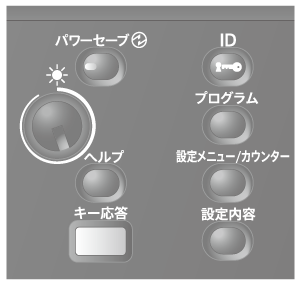
[コピープログラム]画面が表示されます。
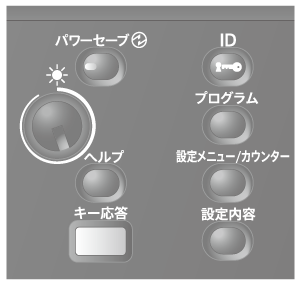
3
[前ジョブ読出し]を押します。
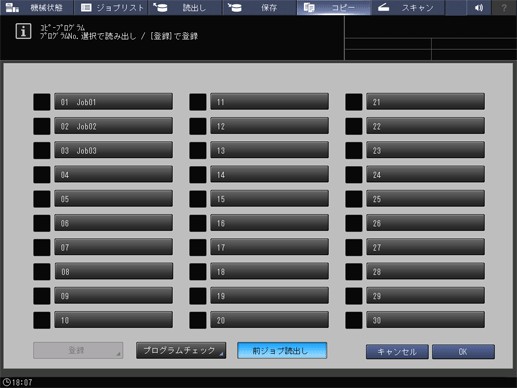
[プログラムチェック]のグレーアウトがはずれます。
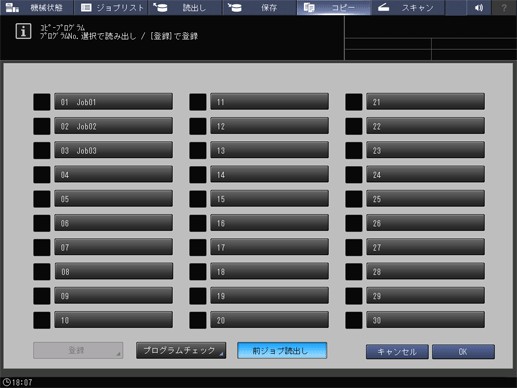
4
[プログラムチェック]を押します。
[設定内容]画面が表示されます。
5
[*]または[)]を押して、ジョブ条件を確認します。
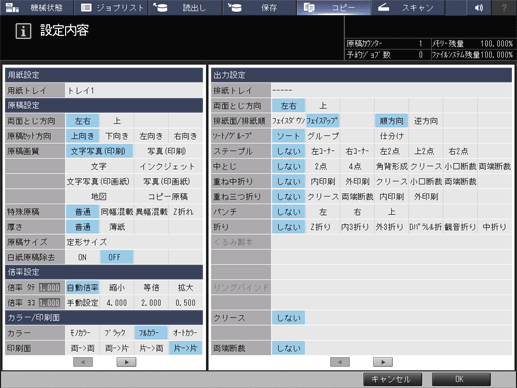
最後に使用したジョブ条件が表示されます。
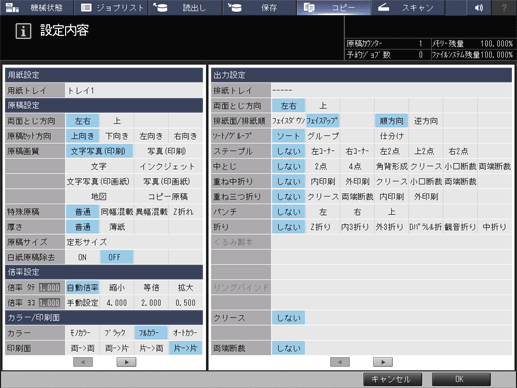
6
[OK]を押します。
[保存]画面または[スキャン]画面の場合は、[閉じる]を押して、[OK]を押します。
 をクリックまたはタップすると
をクリックまたはタップすると になりブックマークとして登録されます。
になりブックマークとして登録されます。